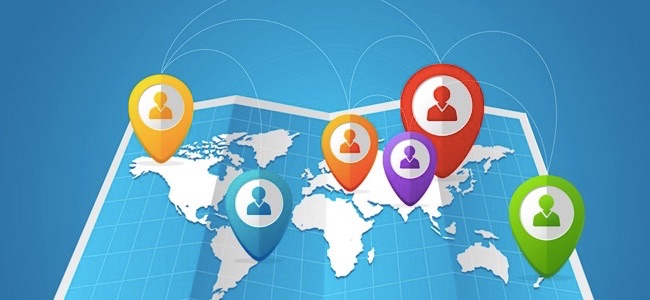Ha háztartásában több ember él, és azt akarja, hogy mindegyikük telefonjáról hozzáférhessen a SmartThingshez, a következőképpen oszthatja meg a SmartThings szolgáltatáshoz való hozzáférést bárkivel, amelyet szeretne.
Mivel a telefont közelségként is használhatjaérzékelővel GPS-en keresztül, a SmartThings-hez való hozzáférés megosztása a gyerekekkel és a többi családtaggal - ez egy nagyszerű módja annak, hogy megnézhesse, ki hagyja és hazaér. A hozzáférés megosztása azt is jelenti, hogy más felhasználók is vezérelhetik a rutinokat. Így lehet hozzáférést adni a családtagoknak a SmartThings szolgáltatáshoz.
Az induláshoz nyissa meg a SmartThings alkalmazást a telefonján, és érintse meg a képernyő gombot a képernyő jobb felső sarkában.
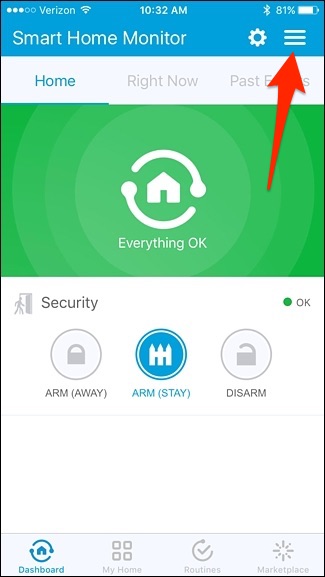
Érintse meg a „Fiókom” elemet.

Válassza a „Felhasználók kezelése” lehetőséget.

Érintse meg a „Felhasználó hozzáadása” elemet.

Koppintson a doboz belsejére, ahol az „E-mail: Érintse meg a beállítást” felirat.
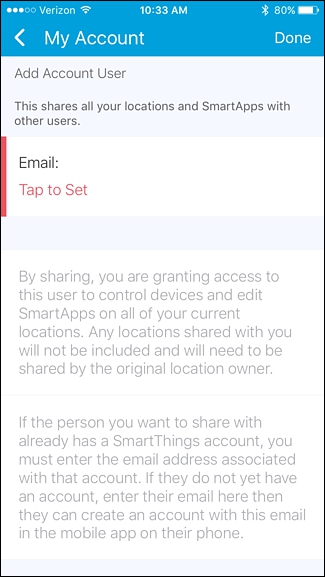
Írja be annak a személynek az e-mail címét, akivel meg szeretné osztani a SmartThings hozzáférést, majd nyomja meg a jobb felső sarokban a „Kész” gombot.

Az a személy e-mailt kap errőlfelkerült a fiókjába. Nincs szükségük rá, hogy rákattintsanak az e-mailben, de le kell töltenie a SmartThings alkalmazást a telefonra, és létre kell hozniuk egy fiókot, ha még nem rendelkezik ilyennel. Az induláshoz követhetik útmutatásunkat a fiók létrehozásáról, de nekik nem kell végigmenniük a hub vagy valami hasonló beállításának folyamatán.
Amikor befejezték a feliratkozási folyamatot, meg fogják tennimegmutatják, hogy megosztotta velük a SmartThings beállításait, és ők választhatják, hogy a telefonjuk használatával megmutatják-e, mikor indulnak és hazaérnek.
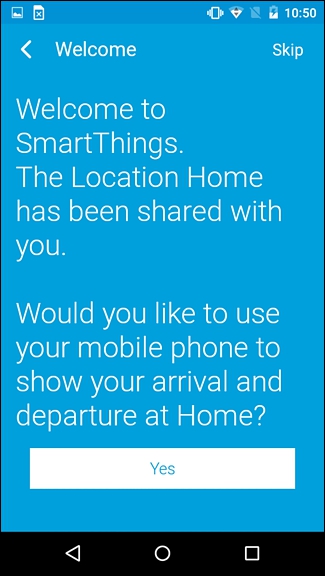
Ezt követően teljes hozzáféréssel rendelkeznek az Ön adataihozA SmartThings beállítása és megjelennek az alkalmazás „Felhasználók kezelése” képernyőjén. Ha valaha is el akarja távolítani őket a fiókjából, egyszerűen csak húzza balra az e-maileket, és nyomja meg az „Eltávolítás” gombot.

Sajnos jelenleg nincs módszere errekorlátozza az alkalmazás bizonyos szolgáltatásaihoz való hozzáférést, tehát ha gyermekei vannak, és csak azt szeretné tudni, mikor hazaértek az iskolából, akkor jobb, ha megvásárolja a SmartThings jelenlét-érzékelőt, és akassza rá a hátizsákjára, vagy ilyesmi.